В какой-то момент мы все заканчиваем тем, что удаляем сообщения из бесед по разным причинам. Может быть, это было глупо, может быть, это было ненужно, а может быть, вы просто не хотите больше на это смотреть. Какой бы ни была причина, это определенно то, что делают многие люди.
Не каждое приложение для обмена сообщениями позволяет вам отменить отправку сообщения, отправленного вами, но вы можете удалить текст только для себя практически в каждом приложении для социальных сетей для Android. Если вы хотите удалить сообщения только для себя, вот как вы можете сделать это в WhatsApp, Google Messages, Telegram, Signal, Facebook Messenger и Discord на Android.
Как удалить сообщения только для себя в WhatsApp

WhatsApp является одним из немногих приложения для обмена сообщениями для Android который позволяет вам удалить сообщение, которое вы отправили, как для себя, так и для получателя. Давайте посмотрим, как вы можете удалить сообщение для себя и всех в беседе.
1. Первый, запустить WhatsApp на вашем телефоне.
2. Войдите в беседу и нажмите и удерживайте сообщение которые вы хотите удалить.
3. Если это сообщение, отправленное вами, появятся эти три варианта:
- Отмена
- Удалить для меня
- Удалить для всех
4. Если это сообщение отправлено кем-то другим, появятся эти две опции:
- Отмена
- Удалить для меня
5. По вашему желанию коснитесь Удалить для меня чтобы удалить сообщение только для себя. Вы можете отменить это движение в течение нескольких секунд, коснувшись значка ОТМЕНИТЬ опция, которая появится внизу.

6. Если вы хотите удалить сообщение для всех участников беседы, нажмите Удалить для всех. Это изменит отправленное сообщение на сообщение, выделенное курсивом, с текстом "Вы удалили это сообщение."
Как удалить сообщения только для себя в сообщениях Google

Google Messages — приложение для обмена текстовыми сообщениями по умолчанию для всех Android-телефоны. Вам не нужно постоянно полагаться на SMS или MMS, поскольку Google добавил чат RCS в качестве функции. Текстовые сообщения, отправленные и полученные через вашего оператора связи и по сети Wi-Fi, можно удалить в приложении «Сообщения».
1. Начать с открытие гугл сообщений приложение.
2. Откройте любую ветку беседы и найдите сообщение, которое хотите удалить.
3. Нажмите и удерживайте текстовое сообщение.
4. Коснитесь маленького значка удаления в списке параметров вверху.
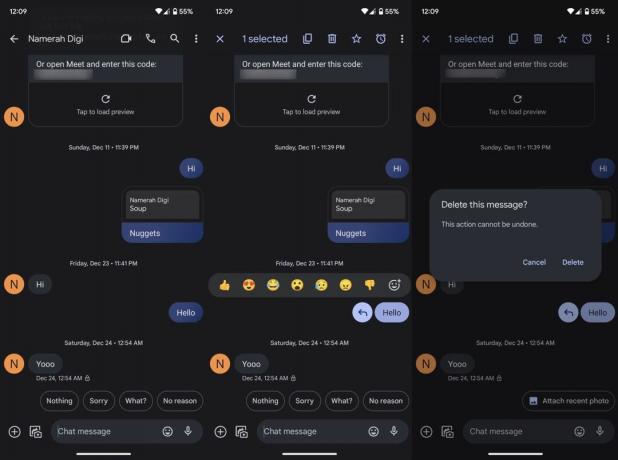
5. Поскольку приложение не поддерживает функцию отмены отправки WhatsApp, вы увидите одно и то же всплывающее окно независимо от того, кто отправил сообщение, которое вы удаляете. Сообщения спросят вас, следует ли Удалить это сообщение?, за которым следуют два варианта либо Отмена или Удалить текст.
6. Ударять Удалить чтобы удалить его для себя.
Как удалить сообщения только для себя в Telegram

Telegram позволяет пользователям удалять отправленные и полученные сообщения как для себя, так и для тех, кто получил сообщение. Вот как вы можете достичь обеих целей.
1. Перейти к Телеграмма приложение на вашем устройстве.
2. Коснитесь любой беседы, а затем нажмите и удерживайте сообщение, от которого хотите избавиться.
3. нажмите значок удаления в форме мусорного ведра.
4. Небольшое окно в приложении спросит вас Вы уверены, что хотите удалить это сообщение?.
5. Теперь, если вы отправили сообщение, всплывающее окно также предложит дополнительный вариант с флажком перед указанием Также удалить для (получатель).

6. Чтобы удалить сообщение только для себя в Telegram, не отмечайте второстепенный вариант и нажмите Удалить.
Как удалить сообщения только для себя в Signal

Signal — одно из самых безопасных приложений для обмена сообщениями. Любимый теми, кто ищет безопасные линии связи, он позволяет вам отправлять и удалять сообщения, которые вы отправили и получили от других. Это можно сделать как для себя, так и для других.
1. Чтобы удалить сообщения только для себя в Signal, запуск приложение для обмена сообщениями на вашем телефоне Android.
2. Откройте беседу, коснувшись ее.
3. Найдите сообщение, которое нужно удалить. Нажмите и удерживайте сообщение, пока список параметров не появится в виде раскрывающегося окна.

4. Выбрать Удалить вариант в раскрывающемся окне.
5. Откроется другое всплывающее окно с вопросом, хотите ли вы Удалить выбранное сообщение? или нет.
Как и в WhatsApp, вам будет доступно три варианта. Это:
- Удалить для меня
- Отмена
- Удалить для всех
6. Выбирать Удалить, чтобы я удалил сообщение только для себя.
7. Выбор Удалить для всех удалит сообщение для всех участников беседы. Хотя полностью он не исчезнет. Сообщение будет заменено выделенным курсивом примечанием о том, что "Вы удалили это сообщение."
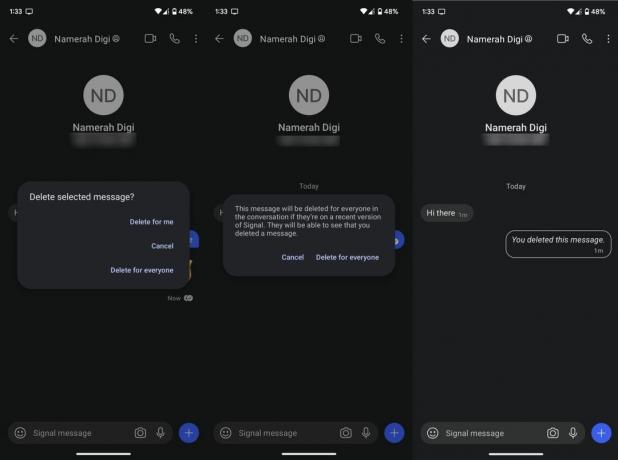
Как удалить сообщения только для себя в Facebook Messenger

Платформа социальных сетей, принадлежащая Meta, Facebook имеет специальное приложение для обмена сообщениями, широко известное как Facebook Messenger. Вы можете не только удалять сообщения для себя, но также можете отменить отправку сообщений в приложении. Вот как.
1. Откройте мессенджер Facebook и выберите любую ветку сообщений.
2. Нажмите и удерживайте любое сообщение, которое вы хотите удалить.
3. Нажмите три горизонтальные точки из меню внизу. Появится окно с тремя вариантами:
- Вперед
- Ударяться
- Удалять
4. Выберите Удалять вариант.
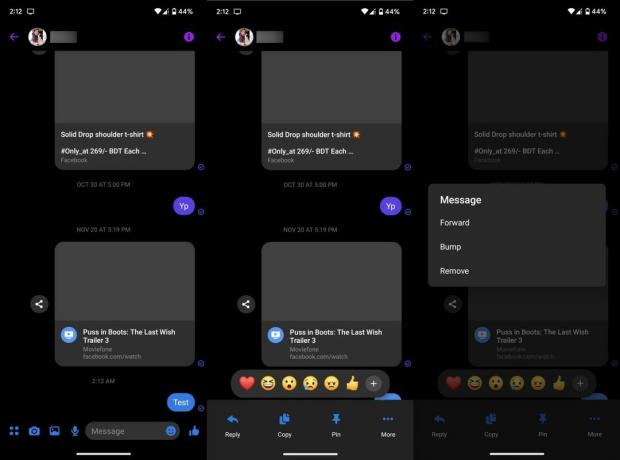
5. Кран Удалить для вас удалить сообщение только для себя.
6. Чтобы удалить сообщение для всех, выберите Отменить отправку вместо. Сообщение, о котором идет речь, будет заменено выделенным курсивом текстом «Вы отменили сообщение."

Как удалить сообщения только для себя в Discord

Discord может быть единственным средством связи, которое удаляет сообщения для всех сразу. Здесь нет отдельных опций, и вы не можете отменить действие, поэтому действуйте осторожно.
1. Запустить дискорд для Android на вашем устройстве.
2. Зайдите в любой канал или ветку прямого сообщения.
3. Нажмите и удерживайте сообщение, которое вы хотите удалить.
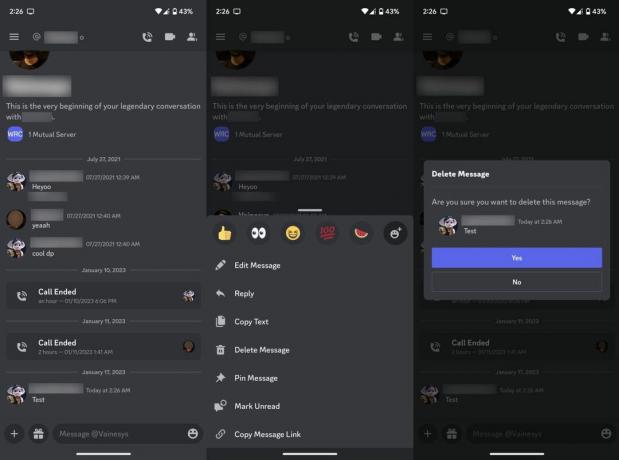
4. Нажмите Удаленное сообщение вариант. Появится окно подтверждения.
5. Если вы уверены в своем решении, нажмите Да.
Повторюсь, вы не сможете восстановить удаленные сообщения из Discord после того, как сделаете это. Сообщение будет удалено для вас и всех остальных на канале, не оставив следов.
